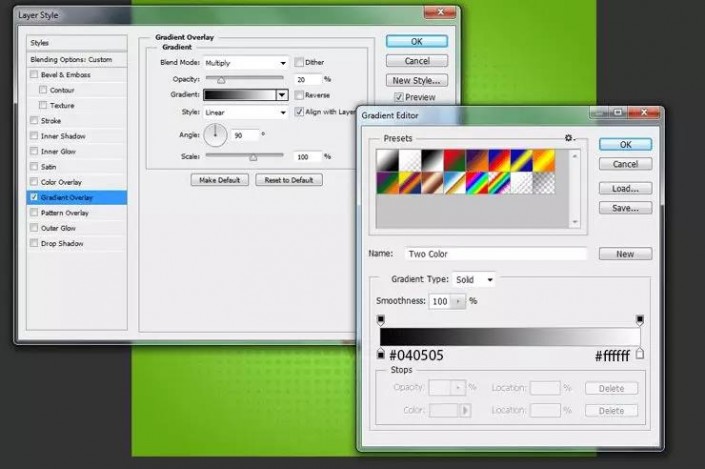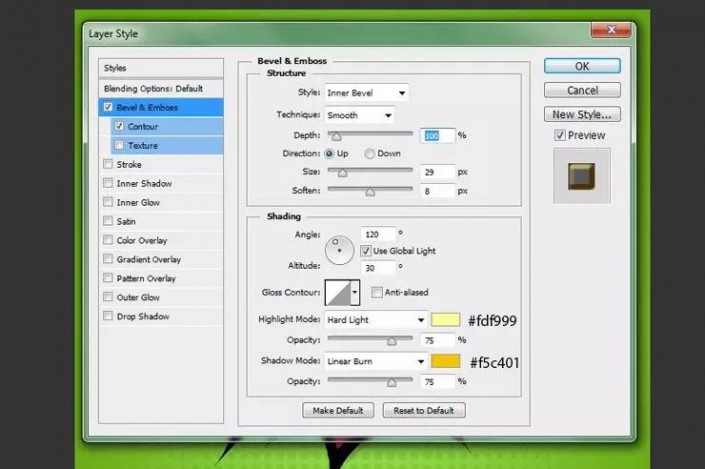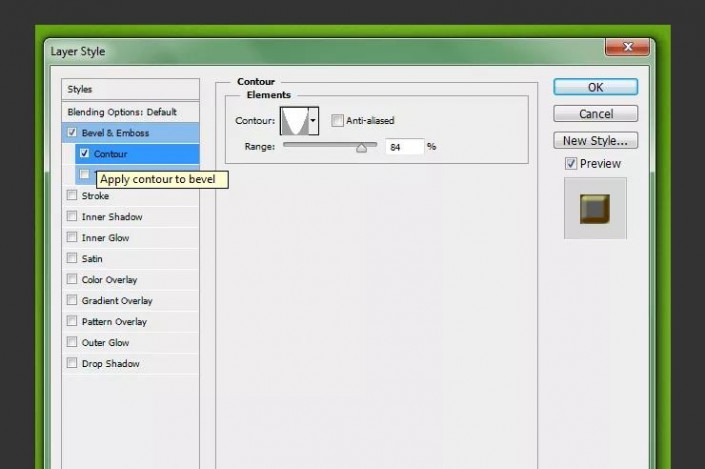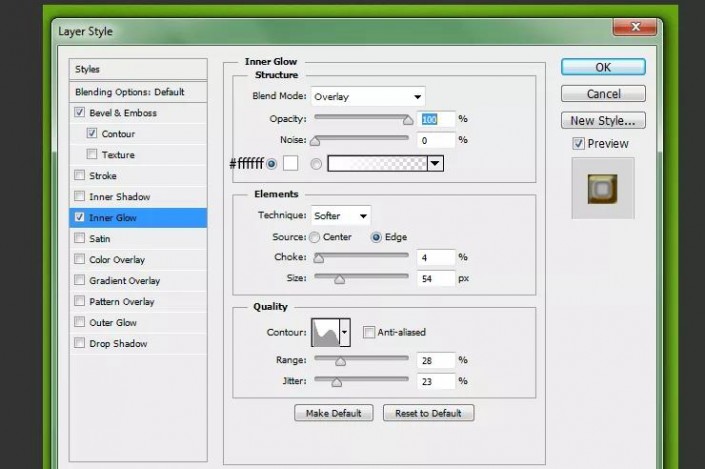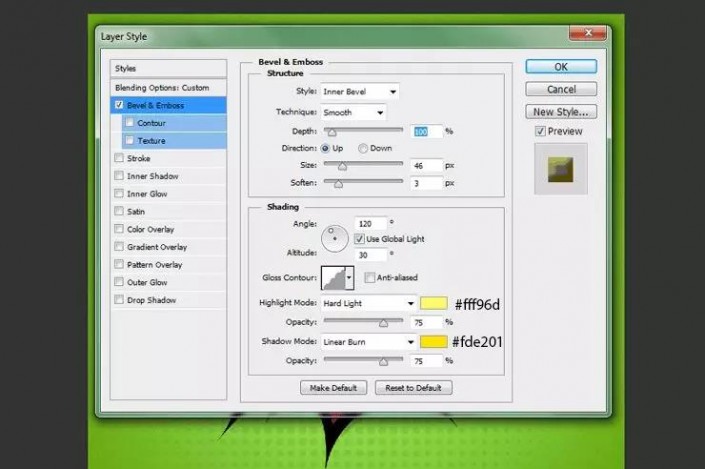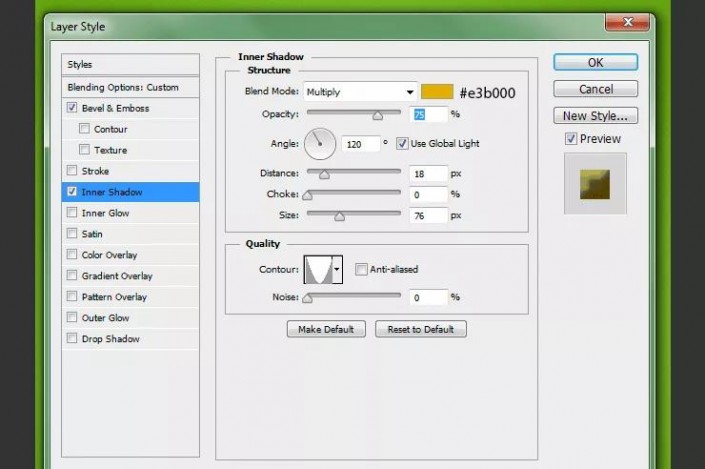立体字,制作金色卡通的英文立体字(2)
来源:站酷
作者:野马平面设计
学习:31042人次
9、双击该图层并添加此渐变叠加,填充率为0%。
10、创建一个新图层,抓笔工具并为创建的形状创建轮廓。从中进行选择并用#000000填充,将此图层放在该形状图层下方。
11、抓住打字工具,在这个例子中创建“POW!”这个词。
12、复制此图层并将其放在原始“P”图层下。获取原始的“P”图层并添加这些图层样式。后添加轮廓。
13、添加内发光。
14、之后“P”应该是这样的。记住复制了“P”,选择那一层。使用箭头键将此图层向右移动五次,向下移动五次。确保选中“移动”工具。
15、取刚刚移动的这一层并再次复制它(向右移动五次,向下移动五次)。重复前面所述的相同步骤再三个“P”层。因此,总共应该有6个“P”层,包括原始的“P”层。
16、将5个重复的“P”图层放在一个组中并应用这些图层样式。
添加内阴影。
学习 · 提示
相关教程
关注大神微博加入>>
网友求助,请回答!